فہرست کا خانہ
کیا آپ کی ورک شیٹس میں موجود ڈپلیکیٹ ڈیٹا آپ کے سر درد کا باعث بن رہا ہے؟ یہ ٹیوٹوریل آپ کو سکھائے گا کہ اپنے ڈیٹاسیٹ میں دہرائی جانے والی اندراجات کو کس طرح تیزی سے تلاش کرنا، منتخب کرنا، رنگ کرنا یا ختم کرنا ہے۔
چاہے آپ کسی بیرونی ذریعہ سے ڈیٹا درآمد کریں یا اسے خود جمع کریں، نقل کا مسئلہ ایک ہی ہے - ایک جیسے خلیے آپ کی اسپریڈ شیٹس میں افراتفری پیدا کرتے ہیں، اور آپ کو کسی نہ کسی طرح ان سے نمٹنا ہوگا۔ چونکہ ایکسل میں ڈپلیکیٹس مختلف شکلیں لے سکتے ہیں، اس لیے نقل کرنے کی تکنیک بھی مختلف ہو سکتی ہے۔ یہ ٹیوٹوریل سب سے زیادہ مفید پر توجہ مرکوز کرتا ہے۔
نوٹ۔ یہ مضمون دکھاتا ہے کہ رینج یا لسٹ میں ڈپلیکیٹ سیل کو کیسے تلاش کیا جائے۔ اگر آپ دو کالموں کا موازنہ کر رہے ہیں، تو یہ حل دیکھیں: 2 کالموں میں ڈپلیکیٹس کیسے تلاش کریں۔
ایکسل میں ڈپلیکیٹ سیلز کو کیسے ہائی لائٹ کریں
کالم یا رینج میں ڈپلیکیٹ ویلیوز کو ہائی لائٹ کرنے کے لیے، آپ عام طور پر ایکسل کنڈیشنل فارمیٹنگ کا استعمال کرتے ہیں۔ ایک آسان صورت میں، آپ پہلے سے طے شدہ اصول کو لاگو کر سکتے ہیں۔ زیادہ نفیس منظرناموں میں، آپ کو فارمولے کی بنیاد پر اپنا اصول بنانا ہوگا۔ ذیل کی مثالیں دونوں صورتوں کو واضح کرتی ہیں۔
مثال 1. پہلی بار ہونے والے ڈپلیکیٹ سیلز کو نمایاں کریں
اس مثال میں، ہم ایکسل کے تمام ورژنز میں دستیاب ایک پیش سیٹ اصول استعمال کریں گے۔ جیسا کہ آپ سرخی سے سمجھ سکتے ہیں، یہ قاعدہ ڈپلیکیٹ قدر کے تمام واقعات کو نمایاں کرتا ہے، بشمول پہلی والی۔
بلٹ ان اصول کو لاگو کرنے کے لیےڈپلیکیٹ، ان اقدامات کو انجام دیں:
- ایک رینج منتخب کریں جہاں آپ ڈپلیکیٹ سیلز تلاش کرنا چاہتے ہیں۔
- ہوم ٹیب پر، اسٹائلز<میں 2> گروپ، کلک کریں مشروط فارمیٹنگ > سیلز کے قواعد کو نمایاں کریں > ڈپلیکیٹ ویلیوز…


تجاویز:
- 13 1>بارڈر اور فل اختیارات۔
- منفرد سیلز کو نمایاں کرنے کے لیے، بائیں ہاتھ والے باکس میں منفرد کو منتخب کریں۔
مثال 2۔ پہلی صورتوں کے علاوہ ڈپلیکیٹ سیلز کو نمایاں کریں
پہلی مثالوں کے علاوہ ڈپلیکیٹ اقدار کو نشان زد کرنے کے لیے، ان بلٹ اصول مدد نہیں کر سکتا، اور آپ کو فارمولے کے ساتھ اپنا اصول ترتیب دینا ہوگا۔ فارمولہ کافی مشکل ہے اور اس کے لیے آپ کے ڈیٹاسیٹ کے بائیں جانب ایک خالی کالم شامل کرنے کی ضرورت ہے (اس مثال میں کالم A)۔
ایک اصول بنانے کے لیے، یہ عمل کرنے کے لیے اقدامات ہیں:
- ٹارگٹ رینج کو منتخب کریں۔
- ہوم ٹیب پر، اسٹائل گروپ میں، مشروط فارمیٹنگ > نیا پر کلک کریں۔ اصول > اس بات کا تعین کرنے کے لیے ایک فارمولہ استعمال کریں کہ کون سے خلیے ہیں۔فارمیٹ ۔
- فارمیٹ ویلیوز میں جہاں یہ فارمولہ درست ہے باکس، درج ذیل فارمولہ درج کریں:
=IF(COLUMNS($B2:B2)>1, COUNTIF(A$2:$B$7,B2),0) + COUNTIF(B$2:B2,B2)>1جہاں B2 پہلا سیل ہے پہلا کالم، B7 پہلے کالم میں آخری سیل ہے، اور A2 خالی کالم میں وہ سیل ہے جو آپ کی منتخب کردہ رینج میں پہلی قطار سے مطابقت رکھتا ہے۔ فارمولے کی تفصیلی وضاحت ایک علیحدہ ٹیوٹوریل میں فراہم کی گئی ہے۔
- فارمیٹ… بٹن پر کلک کریں اور اپنی پسند کے فارمیٹنگ کے اختیارات منتخب کریں۔
- اصول کو محفوظ کرنے کے لیے ٹھیک ہے پر کلک کریں۔

تجاویز اور نوٹ:
- مثال 2 کے لیے ہدف کی حد کے بائیں جانب خالی کالم کی ضرورت ہے۔ اگر ایسا کالم آپ کی ورک شیٹ میں شامل نہیں کیا جا سکتا ہے، تو آپ دو مختلف اصول تشکیل دے سکتے ہیں (ایک پہلے کالم کے لیے اور دوسرا بعد کے تمام کالموں کے لیے)۔ تفصیلی ہدایات یہاں فراہم کی گئی ہیں: پہلی صورت کے بغیر متعدد کالموں میں ڈپلیکیٹس کو نمایاں کرنا۔
- مندرجہ بالا حل انفرادی خلیات کے لیے ہیں۔ اگر آپ سٹرکچرڈ ڈیٹا کے ساتھ کام کر رہے ہیں، تو دیکھیں کہ کلیدی کالم میں ڈپلیکیٹ ویلیوز کی بنیاد پر قطاروں کو کیسے نمایاں کیا جائے۔
- پہلی مثال کے ساتھ یا اس کے بغیر ایک جیسے سیلز کو نمایاں کرنے کا ایک بہت آسان طریقہ ہے فائنڈ ڈپلیکیٹ سیلز ٹول کا استعمال کرتے ہوئے۔
اس ٹیوٹوریل میں بہت زیادہ استعمال کے کیسز اور مثالیں مل سکتی ہیں: ایکسل میں ڈپلیکیٹ کو کیسے ہائی لائٹ کریں۔
ایکسل میں ڈپلیکیٹ سیلز کو کیسے تلاش کریں۔ فارمولوں کا استعمال کرتے ہوئے
کے ساتھ کام کرتے وقتقدروں کا ایک کالم، آپ COUNTIF اور IF فنکشنز کی مدد سے ڈپلیکیٹ سیلز کی آسانی سے شناخت کر سکتے ہیں۔
ڈپلیکیٹ تلاش کرنے کے لیے بشمول پہلی صورتیں ، عمومی فارمولا ہے:
IF( COUNTIF( رینج , سیل )>1, "ڈپلیکیٹ", "")ڈپلیکیٹس کو اسپاٹ کرنے کے لیے پہلی وقوعہ کو چھوڑ کر ، عمومی فارمولا یہ ہے:
IF(COUNTIF( expanding_range , cell )>1, "ڈپلیکیٹ", "")جیسا کہ آپ دیکھ سکتے ہیں، فارمولے بہت زیادہ ایک جیسے ہیں، فرق اس بات میں ہے کہ آپ سورس رینج کی وضاحت کیسے کرتے ہیں۔
ڈپلیکیٹ سیلز کو تلاش کرنے کے لیے بشمول پہلی مثالیں ، آپ ٹارگٹ سیل (A2) کا موازنہ رینج $A$2:$ کے دیگر تمام سیلز سے کرتے ہیں۔ A$10 (نوٹ کریں کہ ہم رینج کو مطلق حوالہ جات کے ساتھ مقفل کرتے ہیں)، اور اگر ایک سے زیادہ سیل ایک ہی قدر پر مشتمل ہوتے ہیں، تو ہدف سیل کو "ڈپلیکیٹ" کے طور پر لیبل کریں۔
=IF(COUNTIF($A$2:$A$10, A2)>1, "Duplicate", "")
یہ فارمولا B2 پر جاتا ہے، اور پھر آپ اسے اتنے سیلز میں کاپی کرتے ہیں جتنے کہ فہرست میں موجود آئٹمز ہیں۔
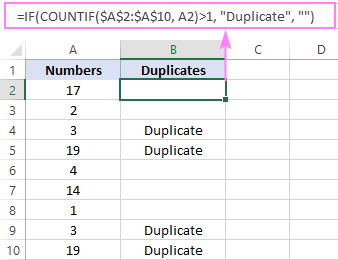
ڈپلیکیٹ سیلز حاصل کرنے کے لیے بغیر پہلی مثال کے ، آپ موازنہ کریں۔ ٹارگٹ سیل (A2) صرف اوپر والے سیلز کے ساتھ، رینج میں ایک دوسرے سیل کے ساتھ نہیں۔ اس کے لیے، ایک توسیعی رینج کا حوالہ بنائیں جیسے $A$2:$A2۔
=IF(COUNTIF($A$2:$A2, $A2)>1, "Duplicate", "")
جب نیچے دیئے گئے سیلز میں کاپی کیا جاتا ہے تو رینج کا حوالہ 1 تک پھیل جاتا ہے۔ لہذا، B2 میں فارمولہ موازنہ کرتا ہے۔ A2 میں قدر صرف اس سیل کے خلاف۔ B3 میں، رینج $A$2:$A3 تک پھیل جاتی ہے، لہذا A3 میں قدر کا موازنہ اوپر والے سیل سے کیا جاتا ہے۔اسی طرح، اور اسی طرح۔

تجاویز:
- اس مثال میں، ہم ڈپلیکیٹ <6 کے ساتھ کام کر رہے تھے۔ نمبرز ۔ متن کی قدروں کے لیے، فارمولے بالکل ایک جیسے ہوتے ہیں :)
- ایک بار جب نقائص کی شناخت ہو جاتی ہے، تو آپ ایکسل فلٹر کو آن کر سکتے ہیں تاکہ صرف دہرائی جانے والی اقدار کو ظاہر کیا جا سکے۔ اور پھر، آپ فلٹر شدہ سیلز کے ساتھ وہ سب کچھ کر سکتے ہیں جو آپ چاہتے ہیں: منتخب کریں، نمایاں کریں، حذف کریں، کاپی کریں یا نئی شیٹ پر جائیں۔
مزید فارمولے کی مثالوں کے لیے، براہ کرم ملاحظہ کریں کہ Excel میں ڈپلیکیٹس کیسے تلاش کریں۔ .
ایکسل میں ڈپلیکیٹس کو کیسے حذف کریں
جیسا کہ آپ شاید جانتے ہوں گے، ایکسل کے تمام موڈیم ورژن ڈپلیکیٹ ہٹائیں ٹول سے لیس ہیں، جو درج ذیل انتباہات کے ساتھ کام کرتا ہے:
- یہ آپ کے بتائے ہوئے ایک یا زیادہ کالموں میں ڈپلیکیٹ اقدار کی بنیاد پر پوری قطاریں کو حذف کر دیتا ہے۔
- یہ پہلی صورتوں کو نہیں ہٹاتا ہے دہرائی جانے والی قدروں کا۔
ڈپلیکیٹ ریکارڈز کو ہٹانے کے لیے، آپ کو یہ کرنا ہوگا:
- اس ڈیٹاسیٹ کو منتخب کریں جسے آپ ڈیڈیو کرنا چاہتے ہیں۔
- آن ڈیٹا ٹیب، ڈیٹا ٹولز گروپ میں، ڈپلیکیٹس کو ہٹائیں پر کلک کریں۔
- ڈپلیکیٹس کو ہٹائیں ڈائیلاگ باکس میں ڈپلیکیٹس کو چیک کرنے کے لیے کالم منتخب کریں، اور ٹھیک ہے پر کلک کریں۔
مندرجہ ذیل مثال میں، ہم ڈپلیکیٹس کے لیے پہلے چار کالموں کو چیک کرنا چاہتے ہیں، اس لیے ہم انہیں منتخب کرتے ہیں۔ تبصرے کالم واقعی اہم نہیں ہے لہذا اسے منتخب نہیں کیا گیا ہے۔
21>
منتخب کردہ اقدار کی بنیاد پرکالم، ایکسل نے 2 ڈپلیکیٹ ریکارڈ ( Caden اور Ethan کے لیے) کو ڈھونڈا اور ہٹا دیا ہے۔ ان ریکارڈز کی پہلی مثالیں برقرار ہیں۔

تجاویز:
- ٹول کو چلانے سے پہلے، یہ بنانے کی وجہ سے کھڑا ہے اپنی ورک شیٹ کی کاپی کریں، تاکہ کچھ غلط ہونے کی صورت میں آپ کسی بھی معلومات سے محروم نہ ہوں۔
- ڈپلیکیٹس کو ختم کرنے کی کوشش کرنے سے پہلے، اپنے ڈیٹا سے کوئی بھی فلٹر، خاکہ یا ذیلی ٹوٹل ہٹا دیں۔
- انفرادی سیلز میں ڈپلیکیٹس کو حذف کرنے کے لیے (جیسا کہ پہلی مثال سے رینڈن نمبرز ڈیٹاسیٹ میں)، اگلی مثال میں زیر بحث ڈپلیکیٹ سیلز ٹول استعمال کریں۔
ایکسل میں ڈپلیکیٹ قطاروں کو کیسے ہٹایا جائے میں مزید استعمال کے معاملات شامل ہیں۔
ایکسل میں ڈپلیکیٹ سیلز کو تلاش کرنے اور ہٹانے کے لیے آل ان ون ٹول
جیسا کہ اس کے پہلے حصے میں دکھایا گیا ہے۔ ٹیوٹوریل، مائیکروسافٹ ایکسل ڈپلیکیٹس سے نمٹنے کے لیے چند مختلف خصوصیات فراہم کرتا ہے۔ مسئلہ یہ ہے کہ آپ کو یہ جاننے کی ضرورت ہے کہ انہیں کہاں تلاش کرنا ہے اور اپنے مخصوص کاموں کے لیے ان کا فائدہ کیسے اٹھانا ہے۔
اپنے الٹیمیٹ سویٹ صارفین کی زندگیوں کو آسان بنانے کے لیے، ہم نے ڈپلیکیٹ سیلز کو ہینڈل کرنے کے لیے ایک خاص ٹول بنایا ہے۔ آسان طریقہ. واضح طور پر یہ کیا کر سکتا ہے؟ تقریباً ہر وہ چیز جس کے بارے میں آپ سوچ سکتے ہیں :)
- تلاش کریں ڈپلیکیٹ سیلز (پہلی موجودگی کے ساتھ یا اس کے بغیر) یا منفرد سیل ۔
- تلاش کریں ایک جیسے اقدار ، فارمولز ، پس منظر یا فونٹ رنگ والے سیلز۔
- ڈپلیکیٹ تلاش کریں۔سیلز ٹیکسٹ کیس (کیس سے حساس تلاش) اور خالی جگہوں کو نظر انداز کر رہے ہیں ۔
- صاف کریں ڈپلیکیٹ سیل (مواد، فارمیٹس یا سبھی)۔
- رنگ ڈپلیکیٹ سیلز۔
- منتخب کریں ڈپلیکیٹ سیلز۔
براہ کرم مجھے آپ کو اپنے حالیہ اضافے کا تعارف کرانے دیں۔ Ablebits ڈپلیکیٹ ریموور ٹول کٹ - ڈپلیکیٹ سیلز ایڈ ان تلاش کریں۔ یہ مراحل:
- اپنا ڈیٹا منتخب کریں۔
- Ablebits Data ٹیب پر، ڈپلیکیٹ ریموور > پر کلک کریں۔ ڈپلیکیٹ سیلز تلاش کریں۔
- منتخب کریں کہ آیا ڈپلیکیٹ یا منفرد سیلز تلاش کرنا ہے۔



اس مثال میں، ہم نے پہلی صورت کے علاوہ ڈپلیکیٹ سیل کو رنگنے کا انتخاب کیا ہے اور درج ذیل نتیجہ ملا ہے:

اگر آپ کسی ٹیبل میں منظم سٹرکچرڈ ڈیٹا کا تجزیہ کر رہے ہیں، تو ایک یا زیادہ کالموں میں اقدار کی بنیاد پر ڈپلیکیٹ تلاش کرنے کے لیے ڈپلیکیٹ ریموور کا استعمال کریں۔
تلاش کرنے کے لیے۔ 2 کالم یا 2 مختلف میں ڈپلیکیٹٹیبلز، کمپیئر ٹو ٹیبلز ٹول کو چلائیں۔
اچھی خبر یہ ہے کہ یہ تمام ٹولز الٹیمیٹ سویٹ میں شامل ہیں اور آپ ابھی ان میں سے کسی کو بھی اپنی ورک شیٹس میں آزما سکتے ہیں - ڈاؤن لوڈ کا لنک بالکل نیچے ہے۔
میں پڑھنے کے لیے آپ کا شکریہ ادا کرتا ہوں اور امید کرتا ہوں کہ آپ کو اگلے ہفتے ہمارے بلاگ پر ملوں گا!
دستیاب ڈاؤن لوڈز
ڈپلیکیٹ سیلز تلاش کریں - مثالیں (.xlsx فائل)
الٹیمیٹ سویٹ - ٹرائل ورژن (.exe فائل)

